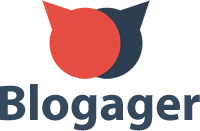Telefonunuzdaki Veri Kullanımını En Aza İndirin!
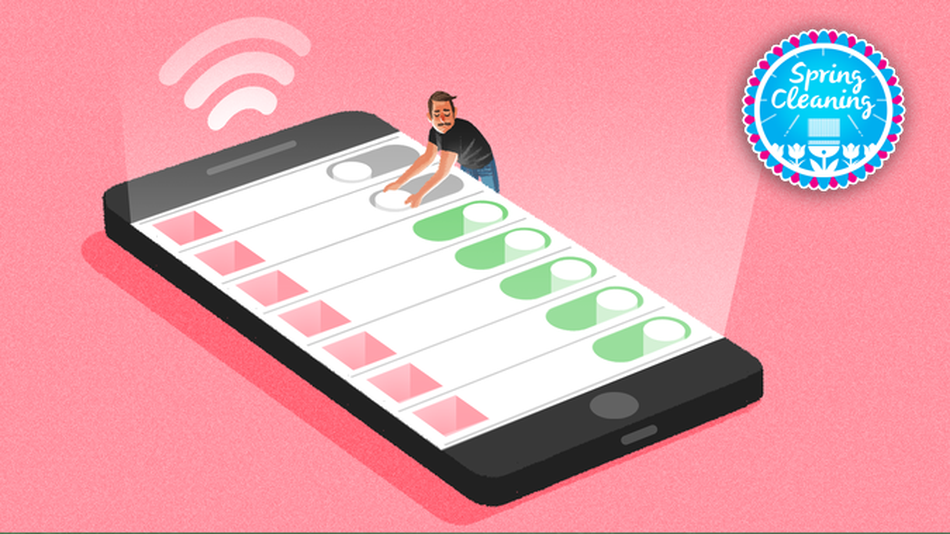
Yeni bir iPhone X veya iPhone 8 Plus’a sahipseniz, ekran çözünürlüğündeki sıçrama, yeni ekran boyutu ve iOS’un etkileyici son sürümü sayesinde iPhone’un diğer modellerinde kullandığınızdan çok daha fazla veri kullanıyorsunuz demektir. Bu durum aylık faturanıza muhtemelen yansıyacak ve siz de bir şeylerin ters gittiğinin farkına varacaksınız. Neyse ki yeni telefonunuzda ayarlarınızı ve uygulamalarınızı iyileştirmenin, veri kullanımınızı en aza indirmenin birkaç yolu var.
Öncelikle hangi uygulamaların en çok veri kullandığını kontrol edin
Bunu yapmak çok basit. Ayarlarınıza gidin ve Hücresel’e tıklayın. Hücresel Veri yazan menüye ilerleyin. Burada yüklü uygulamalarınızın her birinin zaman içinde ne kadar veri kullandığını görebilirsiniz.
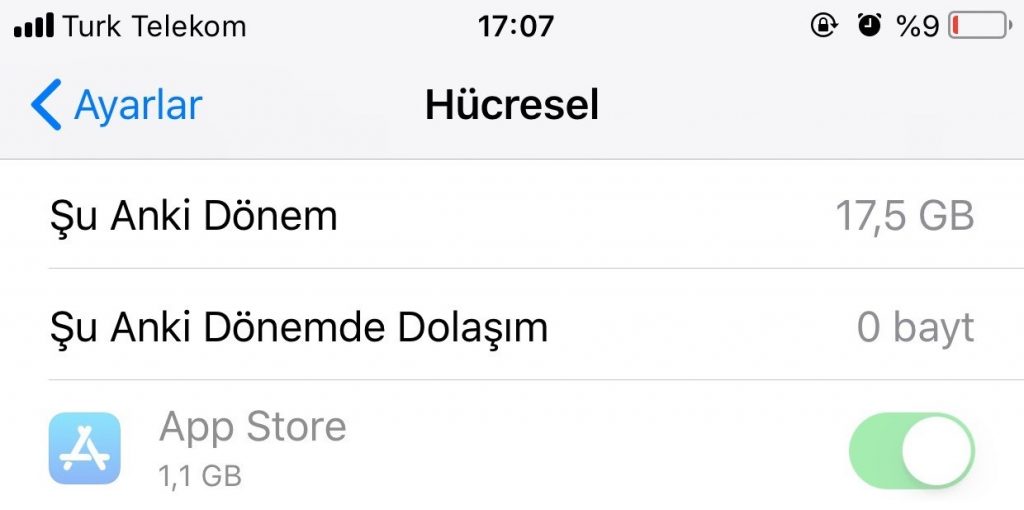
Ay boyunca ne kadar veri kullandığınızı ölçmek isterseniz tek yapmanız gereken menünün en aşağısına inip “İstatistikleri Sıfırla” tercihini seçmektir. Bu seçeneğe tıklamanız bilgilerinizi her ödeme dönemi ile senkronize etmenizi ve verilerinizi her gün izleyebilmenizi sağlar.
Tüm Sosyal Medya Uygulamalarınızı Yeniden Yapılandırın
Sosyal medyayı iyi bir şekilde takip ediyor ve gün içerisinde çok sık ziyaret ediyorsunuz fakat bunu yaparken izlemek istemediğiniz veya daha sonra izleyebileceğiniz videoların otomatik olarak oynatılmasnını değerli megabaytlarınızı tükettiğini düşünüyorsanız gerçekten size katılıyoruz. Bir diğer yöntem olarak bunları devre dışı bırakın.
- Facebook için: Ayarlar ve Gizlilik bölümünde Hesap Ayarları’na ardından Videolar ve Fotoğraflar’a gidin. Otomatik oynatma seçeneğinin kapalı olduğundan emin olun veya bunu yalnızca kablosuz ağa bağlı olduğunda seçeneğine ayarlayın.
- Twitter için: Ayarlar ve Gizlilik bölümünde Veri Kullanımı’na gidin, burada görüntü ön izlemelerini ve otomatik oynatmayı tamamen kapatabilirsiniz. Ayrıca uygulamanın yalnızca “Wi-Fi’ye bağlı olduğunda yüksek kaliteli video oynatmasını seçebilirsiniz.” seçeneğini açın. Yüklenecek fotoğraf ve videoları çekecek ancak veri kullanımını önemli ölçüde azaltacaktır.
- Instagram için: Ayarlar menüsünde, ‘Hücresel Veri Kullanımı’na gidin ve “Daha Az Veriyi Kullan” seçeneğini açın. Fotoğraflar ve videoların yüklenmesi uzun sürebilir ancak veri kullanımı önemli ölçüde azalacaktır.
- Snapchat için: Ayarlar’da, Ek Hizmetler’e gidin ve Yönet’e basın. Oradan Seyahat Modu’nu açın. Bu Snapchat’in hareket halindeyken veri kullanmasını azaltacaktır. Ayrıca Anılar sekmesine gidip Akıllı Yedekleme’yi kapatabilirsiniz, böylece Wi-Fi kullanmıyorken anılarınız hücresel veri kullanarak yedeklenemez.
Wi-Fi Yardımını Devre Dışı Bırakın
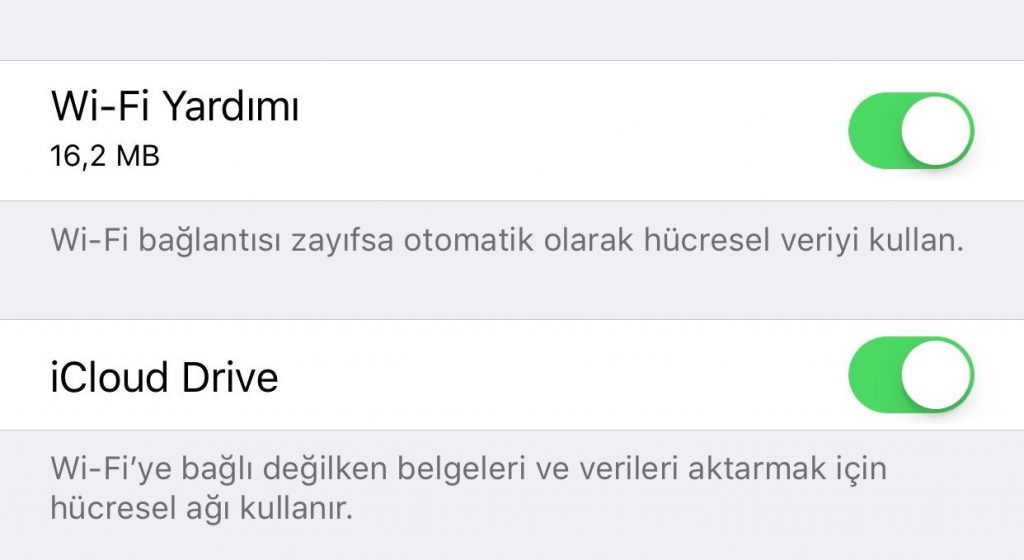
Wi-Fi bağlantısı zayıfsa otomatik olarak hücresel veri kullanılır. Bunu devre dışı bırakmak için Ayarlar menünüzden Hücresel Veri’ye gidin, ardından aşağıda yer alan Wi-Fi Yardımı’na ilerleyin, özelliğin ne kadar veri harcadığını göreceksiniz. Eğer çok fazla ise kapatın.
Arka Plan Uygulaması Yeniliğini Kapatın
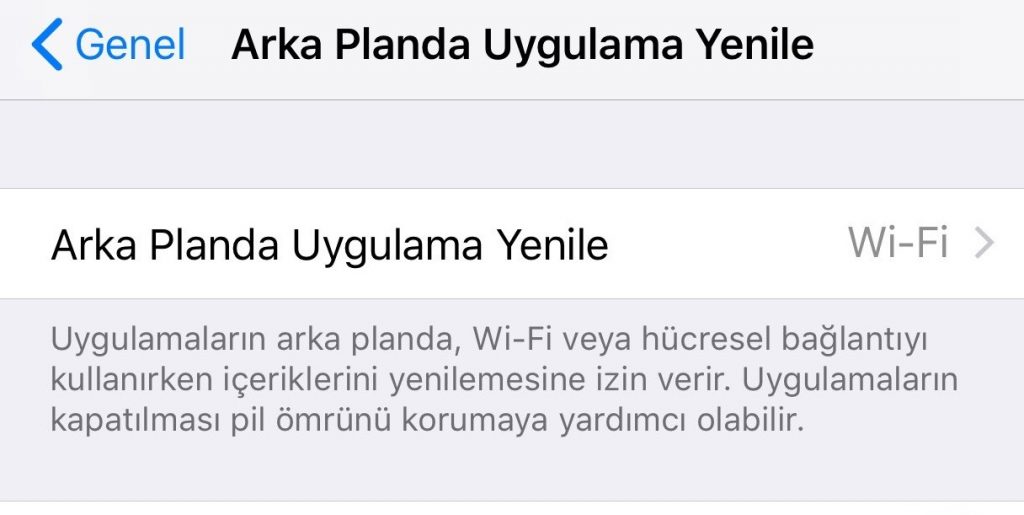
Bu oldukça basit bir yöntem. Arka Plan Uygulaması Yeniliği’ni kapatın veya yalnızca Wi-Fi’ye bağlandığında yenilemek üzere ayarlayın. Bunu yapmak için Ayarlar’a gidin, Genel’e bölümünü seçip Arla Plan Uygulama Yenileme sekmesine gelin. Burada tamamen kapatma, verileri kullanma veya yalnızca Wi-Fi kullanma seçeneğini göreceksiniz.
Pocket ya da Instapaper Gibi Uygulamalar Kullanın
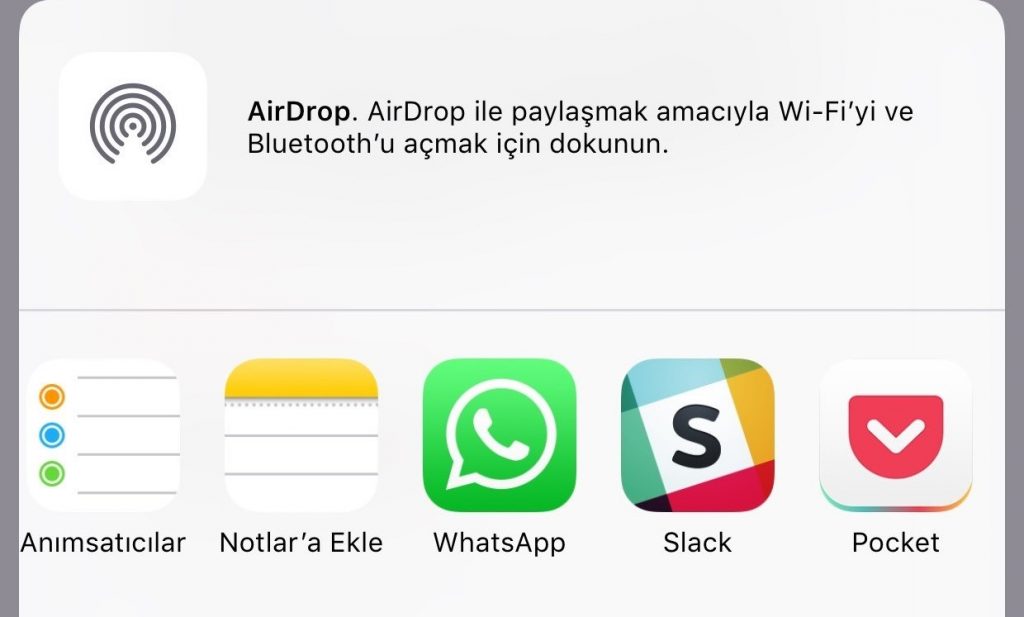
Hareket halindeyken haber veya makale okumak için Pocket ya da Instapaper gibi uygulamaları kullanmak büyük bir hücresel veri tasarrufu etmenizi sağlayacaktır. Bu uygulamalar telefonunuza makaleleri veya haberleri kaydetmenize izin verir, böylece bunları çevrimdışı olarak okuyabilirsiniz. Pocket Safari’ye bile entegre olur ve makaleleri tarayıcınızdan kaydetmenizi sağlar. Paylaş simgesine dokunup en üstteki satıra Pocket simgesine gidin, makaleyi indirmek için Wi-Fi’ye bağlanın ve Pocket uygulamanızı açın. Böylelikle ne zaman isterseniz okuyabilirsiniz, hem de internetinizden harcamadan!
Google Haritalardan Çevrimdışı Haritalar’ı İndirin
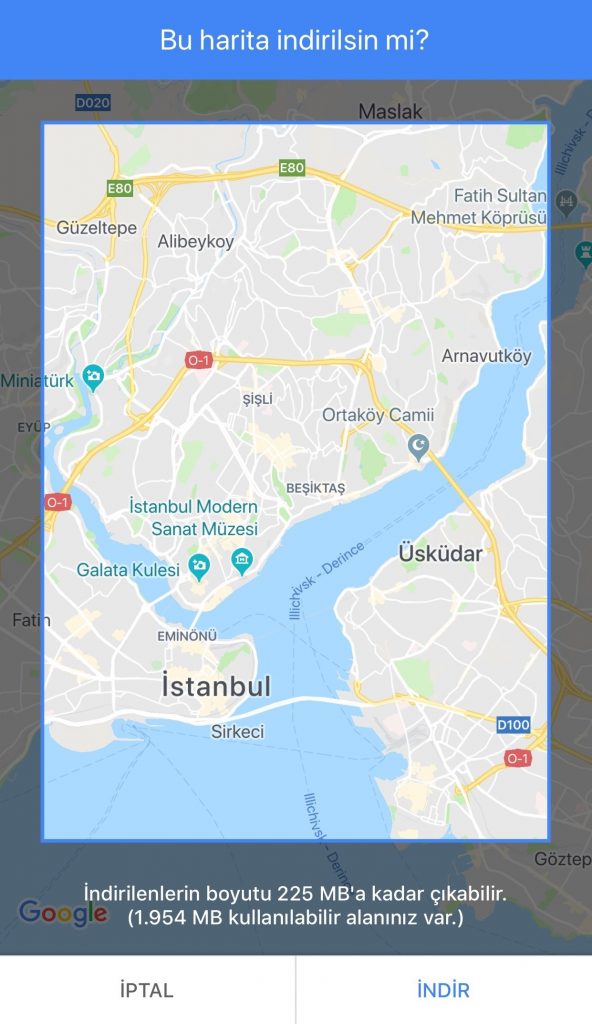
Sık sık kayboluyorsanız veya haritalara gün içerisinde ihtiyacınız fazlaysa fakat her zaman yönergelere ihtiyaç duyduğunuzda veri kullanmak istemiyorsanız, AppStore’dan Google Haritalar’ı indirin. Uygulamayı açtığınızda arama çubuğunun solundaki menü simgesine dokunun ve Çevrimdışı Haritalar’a basın ve kaydetmek istediğiniz alanı sürükleyin. Artık internetinizi kullanmadan istediğiniz zaman kaydettiğiniz yere erişebilirsiniz. Ancak dikkatli olmanızda fayda var çünkü yol tarifi almanıza izin verir.
Netflix İçeriklerini Kaydedin
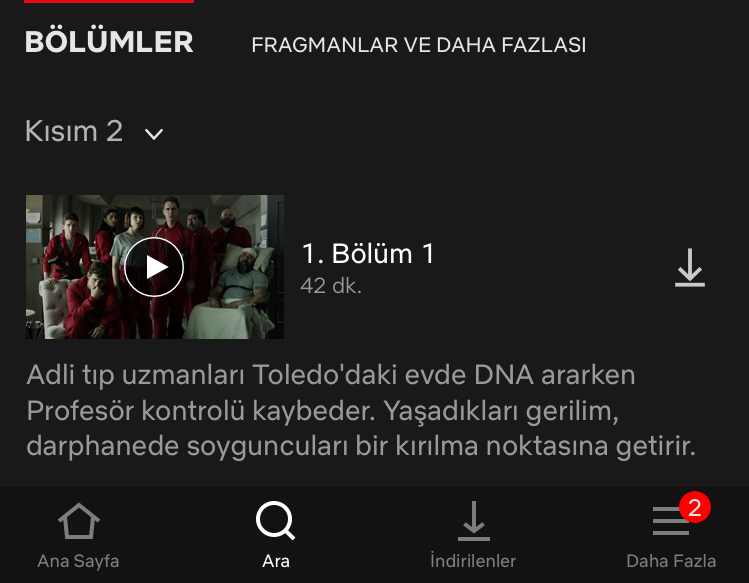
Hareket halindeyken Netflix’i izlemeyi seviyorsanız, uygulamanın çevrimdışı özelliğini kullandığınızdan emin olun. Beğendiğiniz bir dizi/film ararken ana sayfasına gidin ve en soldaki indirme düğmesine basın. Ne indirebileceğinizi öğrenmek için menüden “İndirilebilir” seçeneğini arayın. Ardından, cihazınıza kaydettiğiniz her şeyi bulmak için en alttaki indirmeler sekmesine basın.
Her şey başarısız olursa nihai öldürme anahtarını kullanın: Uçak Modu!
Bu, Wi-Fi’ye bağlanana kadar hiçbir şekilde veri kullanmamanızı sağlayacaktır. Unutmayın bazen korkunç şartlar korkunç önlemler gerektirir.
Bağlantı kalitesi yükseldikçe veri kullanımı da artıyor. Umuyoruz bu yöntemler işinizi kolaylaştıracaktır!